Maison >tutoriels informatiques >connaissances en informatique >AADSTS1002016, vous utilisez les chiffrements TLS version 1.0, 1.1 et/ou 3DES
AADSTS1002016, vous utilisez les chiffrements TLS version 1.0, 1.1 et/ou 3DES
- WBOYWBOYWBOYWBOYWBOYWBOYWBOYWBOYWBOYWBOYWBOYWBOYWBavant
- 2024-02-05 14:35:32790parcourir
L'éditeur PHP Strawberry vous rappelle que si vous recevez le message d'erreur "AADSTS1002016, vous utilisez le chiffrement TLS version 1.0, 1.1 et/ou 3DES" lors de l'utilisation de certaines applications ou services, cela signifie que la sécurité que vous utilisez La version du protocole est également faible ou l’algorithme de cryptage n’est pas sécurisé. Afin de protéger la sécurité de vos données, veuillez mettre à jour votre système d'exploitation, votre navigateur ou votre application dès que possible pour utiliser une version supérieure du protocole TLS et un algorithme de cryptage plus puissant. Cela peut prévenir efficacement les risques de pirates informatiques et de fuites de données. Dans le même temps, il vous est également rappelé de mettre régulièrement à jour les logiciels et les applications pour assurer la sécurité de vos appareils et de vos données.
AADSTS1002016, vous utilisez les chiffrements TLS version 1.0, 1.1 et/ou 3DES
Utilisez les solutions suivantes pour corriger l'erreur AADSTS1002016, vous utilisez les chiffrements TLS version 1.0, 1.1 et/ou 3DES.
Activez TLS version 1.2 via le Panneau de configuration Activez la prise en charge de TLS 1.2 dans votre environnement Azure AD Mettez à jour votre .NET FrameworkExaminons tous ces correctifs en détail.
1] Activez TLS version 1.2 via le Panneau de configuration
Certains utilisateurs ont signalé avoir rencontré des messages d'erreur lors de l'ouverture de l'application Outlook sous Windows 11/10. Ce message d'erreur est dû à la désactivation de la version 1.2 de TLS sur le système. Pour résoudre ce problème, vous devez activer TLS version 1.2 sur votre système. Voici les étapes pour corriger cette erreur :
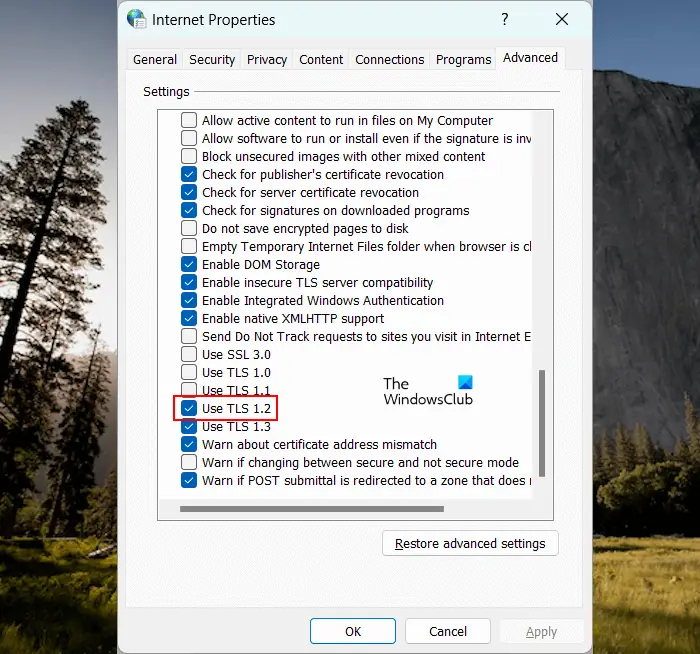
Maintenant, ouvrez l'application Outlook. Cette fois, il ne devrait y avoir aucun message d'erreur.
2] Activer la prise en charge de TLS 1.2 dans les environnements Azure AD
Selon les rapports, les utilisateurs ont rencontré une erreur en essayant de connecter les fonctions Azure au client client Azure. Selon le message d'erreur, cela indique que vous utilisez les chiffrements TLS version 1.0, 1.1 et/ou 3DES. Microsoft a abandonné TLS 1.0 et TLS 1.1 en raison de problèmes de sécurité dans Azure AD. Si votre environnement Azure AD utilise toujours TLS 1.0 ou 1.1, vous rencontrerez cette erreur. Pour résoudre ce problème, vous devez activer TLS 1.2.
Vous pouvez activer TLS 1.2 en exécutant la commande suivante dans PowerShell.
[Net.ServicePointManager]::SecurityProtocol = [Net.SecurityProtocolType]::Tls12
Vous pouvez également activer la prise en charge de TLS 1.2 dans votre environnement Azure AD en suivant les instructions répertoriées sur le site Web officiel de Microsoft.
3] Mettez à jour votre .NET Framework
Si vous rencontrez toujours la même erreur après avoir activé TLS version 1.2, le problème peut provenir du .NET Framework. Vous utilisez toujours une ancienne version du .NET Framework. TLS 1.2 nécessite .NET Framework version 4.7 ou supérieure. Par conséquent, si vous utilisez une version de .NET Framework antérieure à 4.7, vous rencontrerez cette erreur après avoir activé TLS 1.2. Pour résoudre ce problème, installez .NET Framework version 4.7 ou supérieure.
C'est tout. J'espère que les solutions proposées dans l'article vous aideront à résoudre votre problème.
Comment vérifier si TLS 1.1 est activé ?
Vous pouvez vérifier si TLS 1.1 est activé sur votre système Windows 11/10 via les options Internet. Cliquez sur Recherche Windows et entrez les Options Internet. Maintenant, sélectionnez le meilleur résultat correspondant. Dans la fenêtre Options Internet, accédez à l'onglet Avancé et recherchez TLS 1.1. Si la case TLS 1.1 est cochée, elle est activée ; sinon, elle est désactivée.
Comment activer les chiffrements TLS ?
Vous pouvez activer l'ordre de la suite de chiffrement TLS en modifiant les paramètres de stratégie de groupe. Ouvrez la console de gestion des stratégies de groupe et accédez au chemin Configuration de l'ordinateur > Modèles d'administration > Réseau > Paramètres de configuration SSL. Double-cliquez sur l'ordre de la suite de chiffrement SSL et sélectionnez Activer. Maintenant, faites un clic droit sur la case SSL Cipher Suites et cliquez sur Sélectionner tout. Copiez le texte sélectionné dans le Bloc-notes et mettez-le à jour avec la nouvelle liste d'ordre de la suite de chiffrement. Ensuite, remplacez la liste des suites de chiffrement SSL par la liste ordonnée mise à jour. Cliquez sur Appliquer puis sur OK.
Ce qui précède est le contenu détaillé de. pour plus d'informations, suivez d'autres articles connexes sur le site Web de PHP en chinois!

